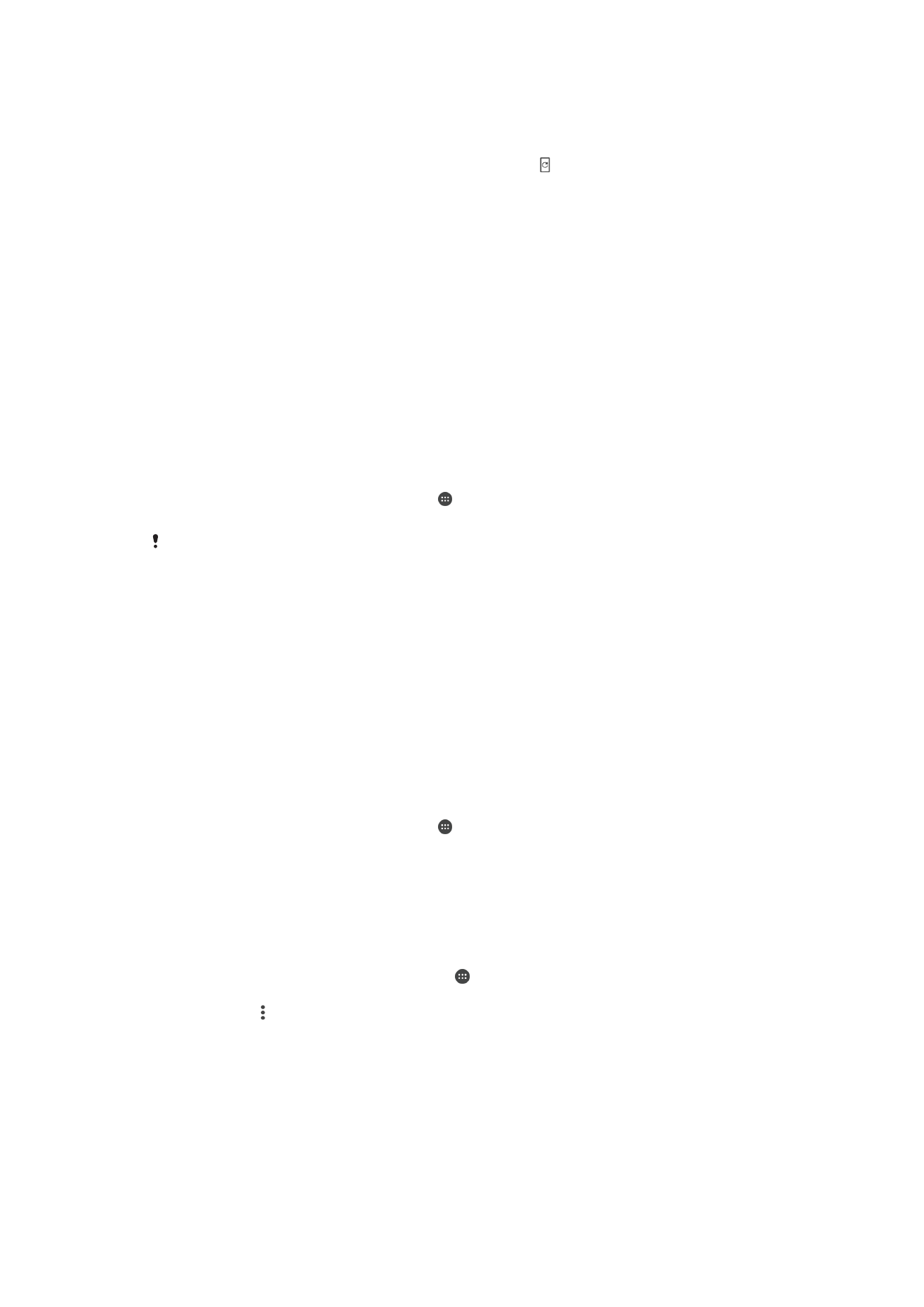
Prietaiso naujinimas
Turėtumėte naujinti savo prietaiso programinę įrangą, kad gautumėte naujausias
funkcijas, patobulinimus bei pataisas ir taip užtikrintumėte optimalų veikimą. Kai yra nauja
programinės įrangos versija, būsenos juostoje rodoma . Taip pat galite patys patikrinti,
ar yra naujinimų, arba suplanuoti naujinimą.
Programinės įrangos naujinimą paprasčiausia įdiegti belaidžiu būdu naudojant prietaisą.
Tačiau kai kurių naujinimų neįmanoma atsisiųsti belaidžiu ryšiu. Tokiu atveju prietaisui
atnaujinti reikia naudoti kompiuteryje arba „Apple
®
Mac
®
“ kompiuteryje įdiegtą
programinę įrangą „Xperia™ Companion“.
Prieš atnaujindami savo prietaisą, atsižvelkite į toliau nurodytus dalykus.
•
Prieš bandydami atnaujinti įsitikinkite, kad pakanka vietos atmintinėje.
•
Jei naudojatės prietaisu kartu su keliais naudotojais, kad atnaujintumėte prietaisą,
privalote prisiregistruoti kaip savininkas, t. y. kaip pagrindinis naudotojas.
•
Sistemos ir programos naujiniai gali pateikti funkcijas prietaise kitaip, nei aprašyta šiame
naudotojo vadove. „Android™“ versijai naujinimas gali neturėti įtakos.
Daugiau informacijos apie programinės įrangos naujinimą rasite čia:
www.sonymobile.com/update/
.
Tikrinimas, ar išleista naujos programinės įrangos
1
Jei įrenginį naudojate ne tik jūs, įsitikinkite, kad užsiregistravote kaip savininkas.
2
Srityje Pagrindinis ekranas bakstelėkite .
3
Raskite ir bakstelėkite
Nustatymai > Apie telefoną > Progr. įrangos naujinimas.
Jei naujos programinės įrangos nesiūloma, galbūt neliko pakankamai vietos įrenginio atmintyje.
Likus mažiau nei 500 MB laisvos vietos „Xperia™“ įrenginio vidinėje atmintyje, informacijos
apie naują programinę įrangą negausite. Kai trūksta vietos atmintyje, pranešimų srityje
rodomas pranešimas: Tuoj nebeliks vietos atmintyje. Gali nustoti veikti kai kurios sistemos
funkcijos. Gavę šį pranešimą, turite atlaisvinti vietos vidinėje atmintyje (įrenginio atmintyje), nes
tik tada gausite informacijos apie išleistą naują programinę įrangą.
Prietaiso naujinimas nenaudojant laidų
Naudokitės programa „Programinės įrangos naujinimas“ ir naujinkite prietaisą neprijungę
jokių laidų. Naujinimai, kuriuos leidžiama atsisiųsti mobiliojo ryšio tinklu, priklauso nuo
operatoriaus. Naujai programinei įrangai atsisiųsti vietoj mobiliojo ryšio tinklo
rekomenduojama naudoti
Wi-Fi tinklą, kad išvengtumėte duomenų srauto išlaidų.
Sistemos naujinimo atsisiuntimas ir įdiegimas
1
Jei įrenginį naudojate ne tik jūs, įsitikinkite, kad užsiregistravote kaip savininkas.
2
Srityje Pagrindinis ekranas bakstelėkite .
3
Raskite ir bakstelėkite
Nustatymai > Apie telefoną > Progr. įrangos naujinimas.
4
Jei siūlomas sistemos naujinimas, bakstelėkite
Atsisiųsti, kad atsisiųstumėte jį į
įrenginį.
5
Atsisiuntę bakstelėkite
Diegti ir vykdydami ekrane pateiktas instrukcijas įdiekite
naujinimą.
Programinės įrangos naujinimo planavimas
1
Būdami
Pagrindinis ekranas bakstelėkite .
2
Raskite ir bakstelėkite
Nustatymai > Apie telefoną > Progr. įrangos naujinimas.
3
Bakstelėkite , tada –
Nustatymai > Automatinis įdiegimas > Nustatyti laiką.
4
Nustatykite norimą programinės įrangos naujinimo laiką, tada bakstelėkite
Gerai.
37
Tai internetinė šio leidinio versija. © Galima išspausdinti tik asmeninėms reikmėms.
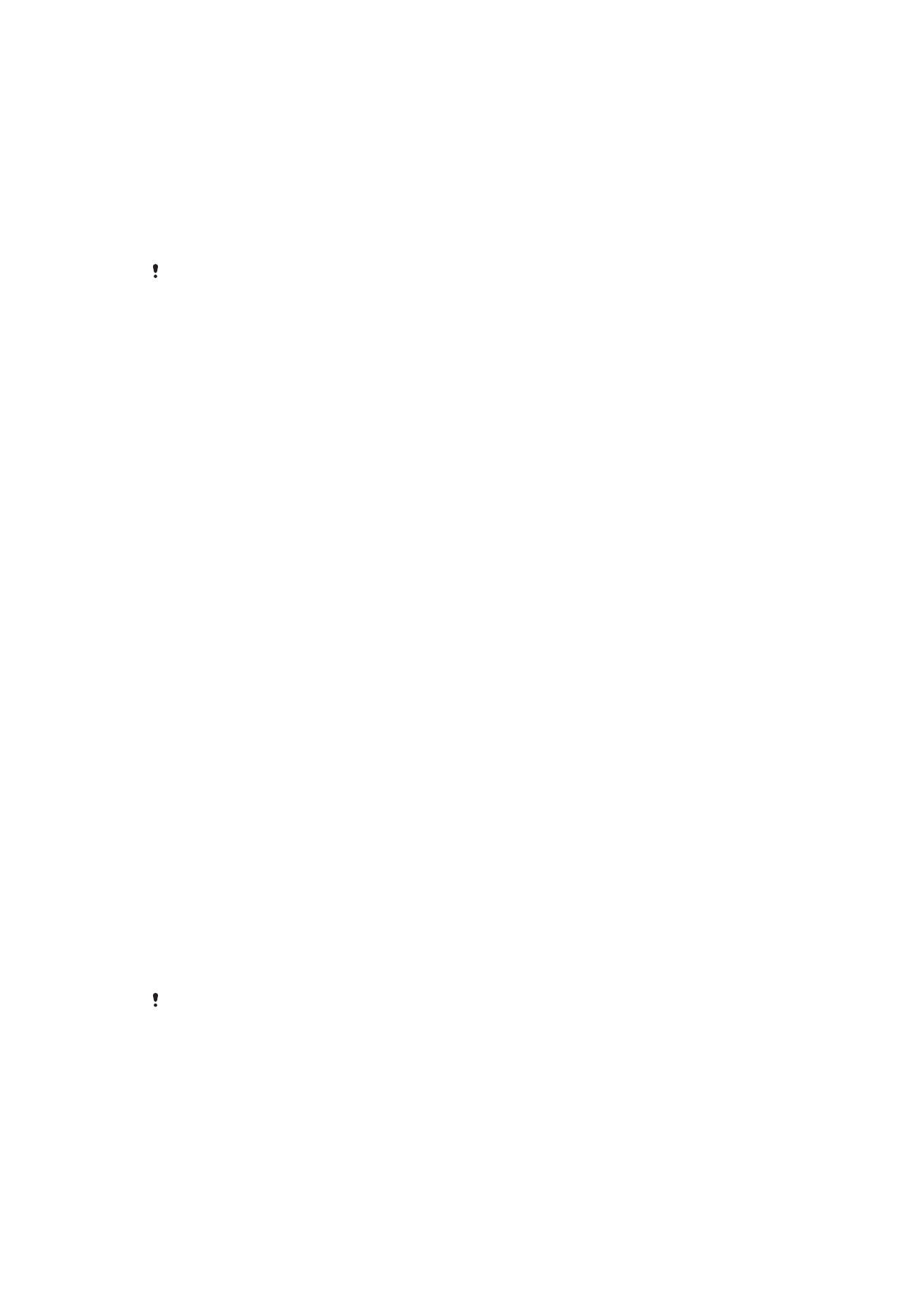
Prietaiso naujinimas naudojant kompiuterį
1
USB laidu prijunkite prietaisą prie kompiuterio.
2
Įsitikinkite, kad prietaiso ekranas yra atrakintas ir USB jungties režimas nustatytas į
Perkelti failus (MPP).
3
Jei „Xperia™ Companion“ automatiškai nepaleidžiama, atidarykite ją.
4
Įsitikinkite, kad kompiuteris prijungtas prie interneto.
5
Kompiuteryje: aptikus naujos programinės įrangos naujinį, bus rodomas
iškylantysis langas. Vykdykite ekrane pateikiamas instrukcijas ir paleiskite
susijusius programinės įrangos naujinimo procesus.
Jei kompiuteryje programinė įranga „Xperia™ Companion“ neįdiegta, prietaisą prijunkite prie
kompiuterio ir vykdykite ekrane pateikiamas diegimo instrukcijas. Įsitikinkite, kad naudojate
USB laidą, kurį gavote su prietaisu, ir kad jis tinkamai prijungtas prie prietaiso ir kompiuterio.